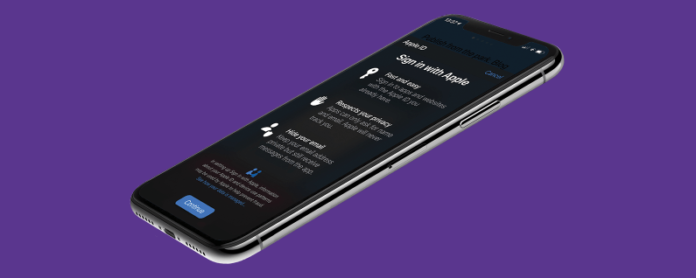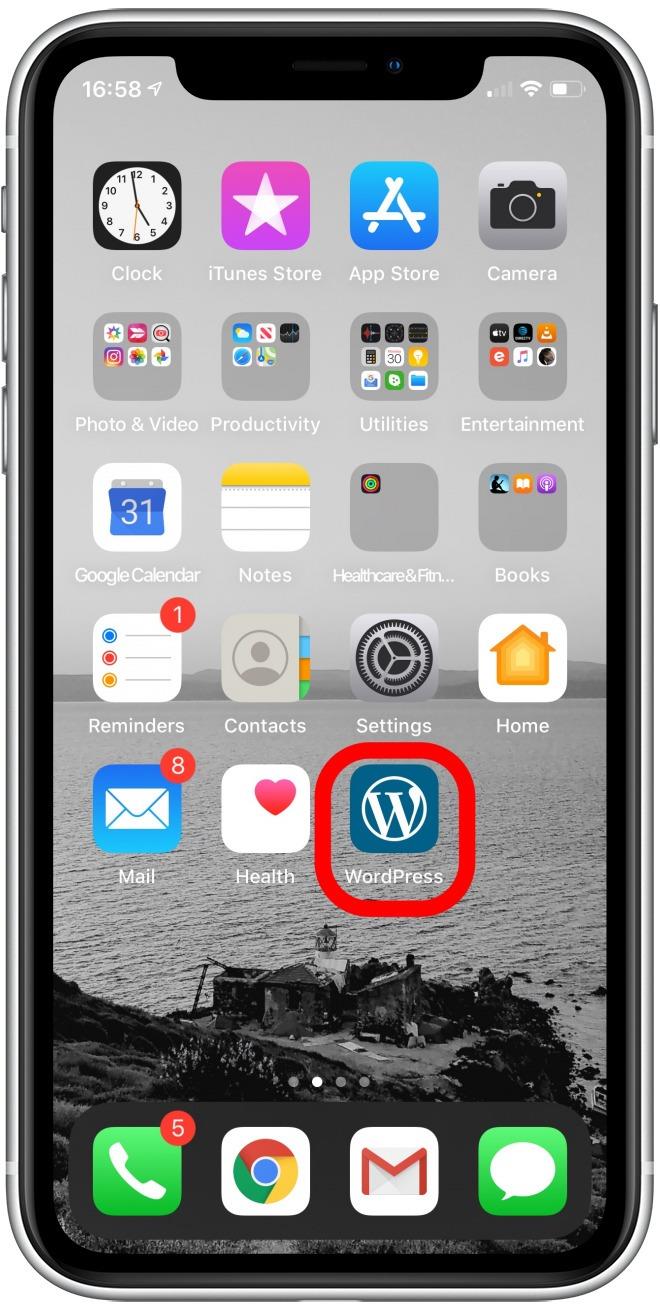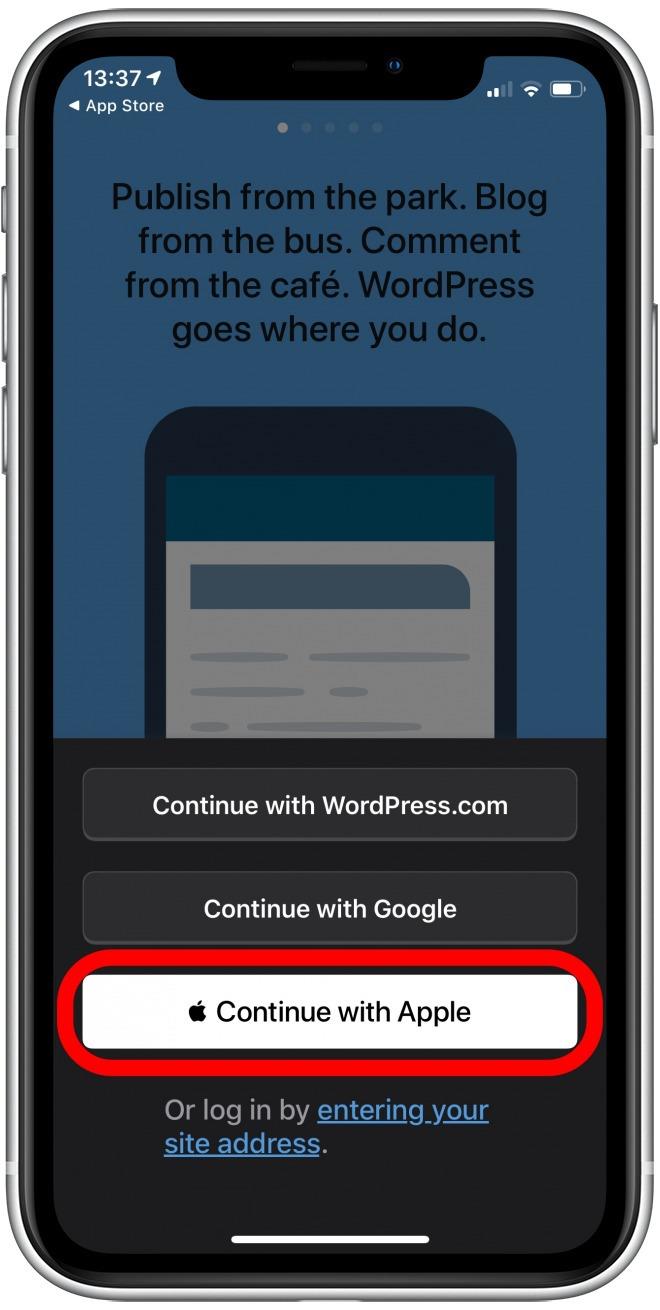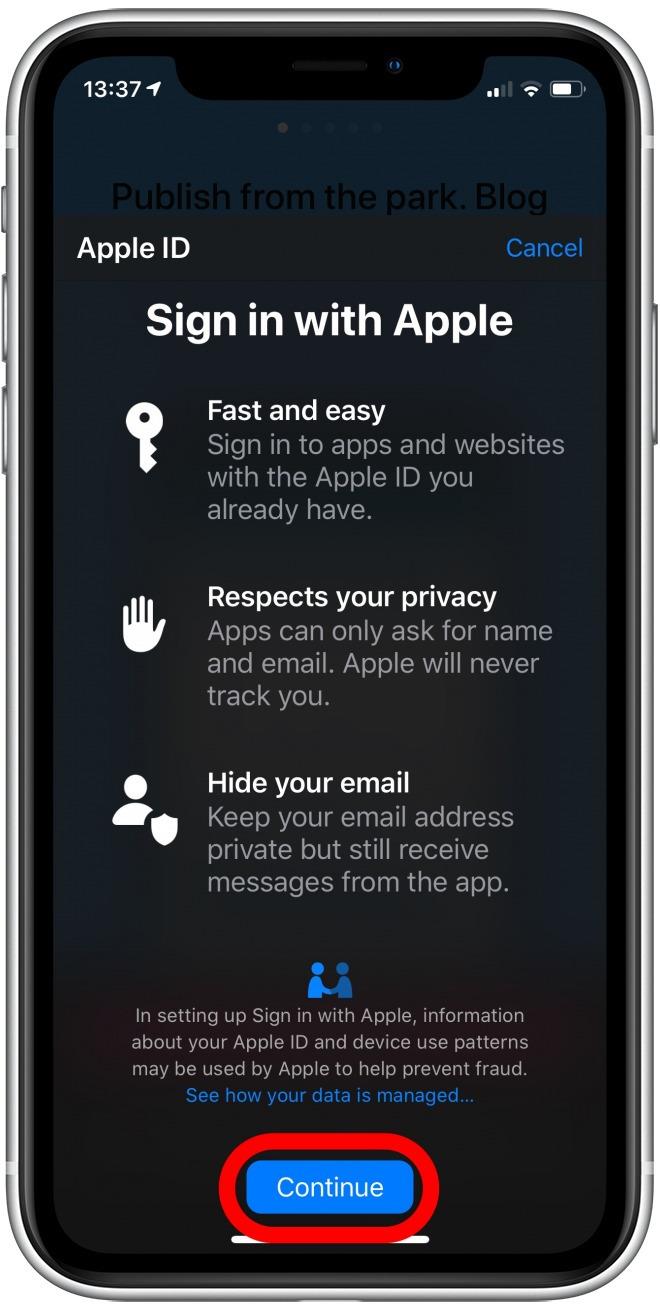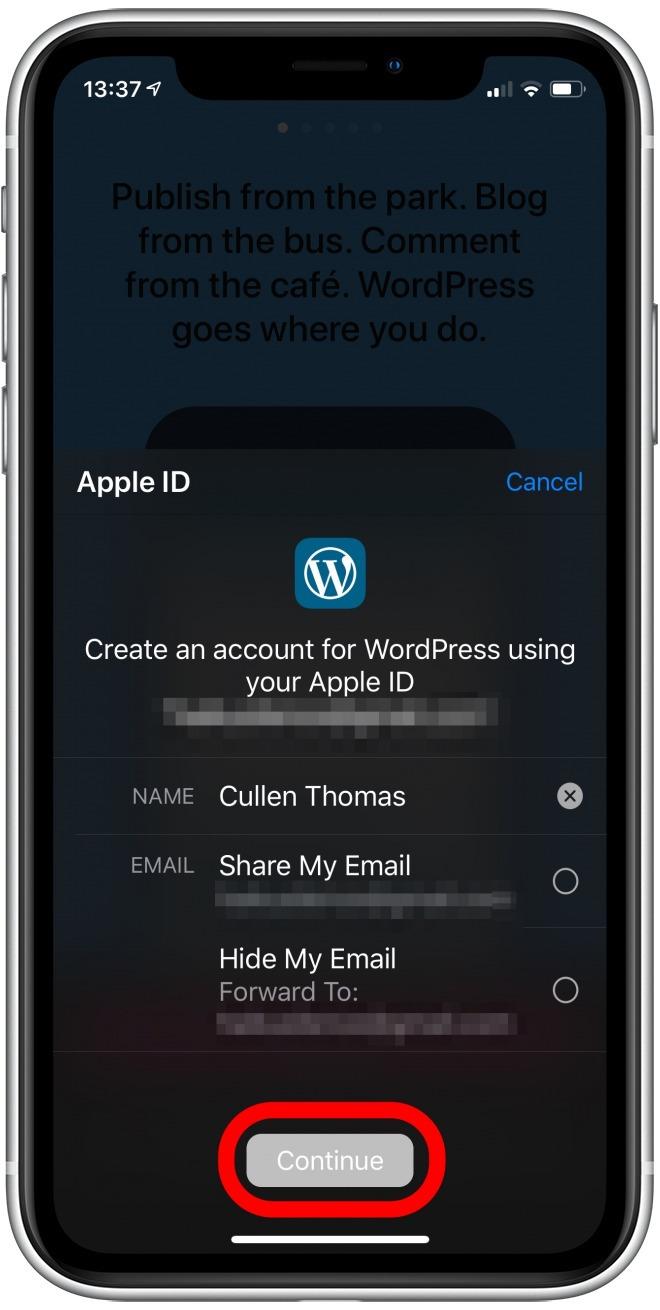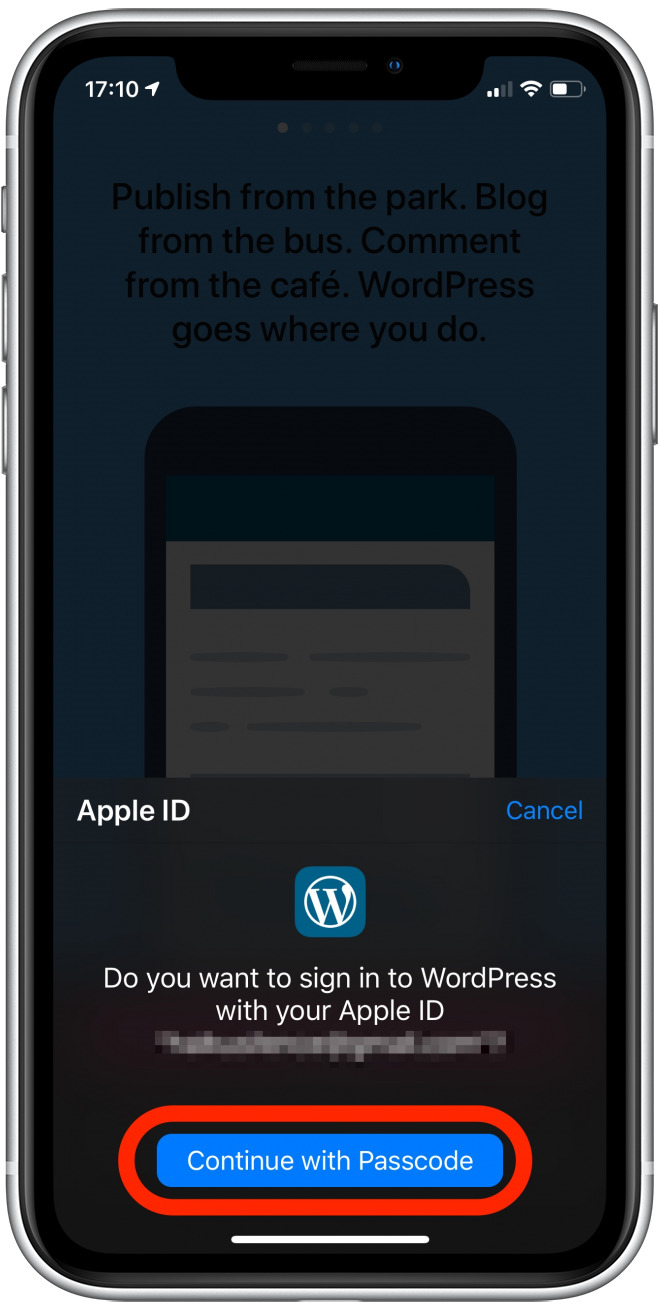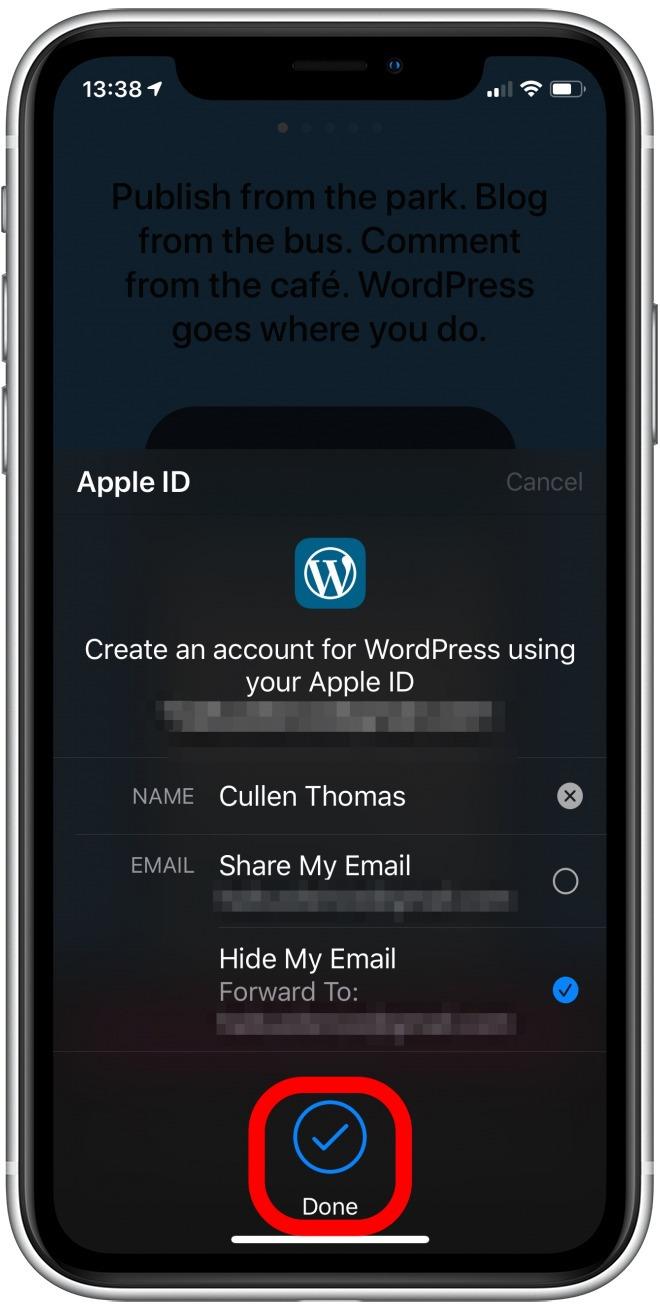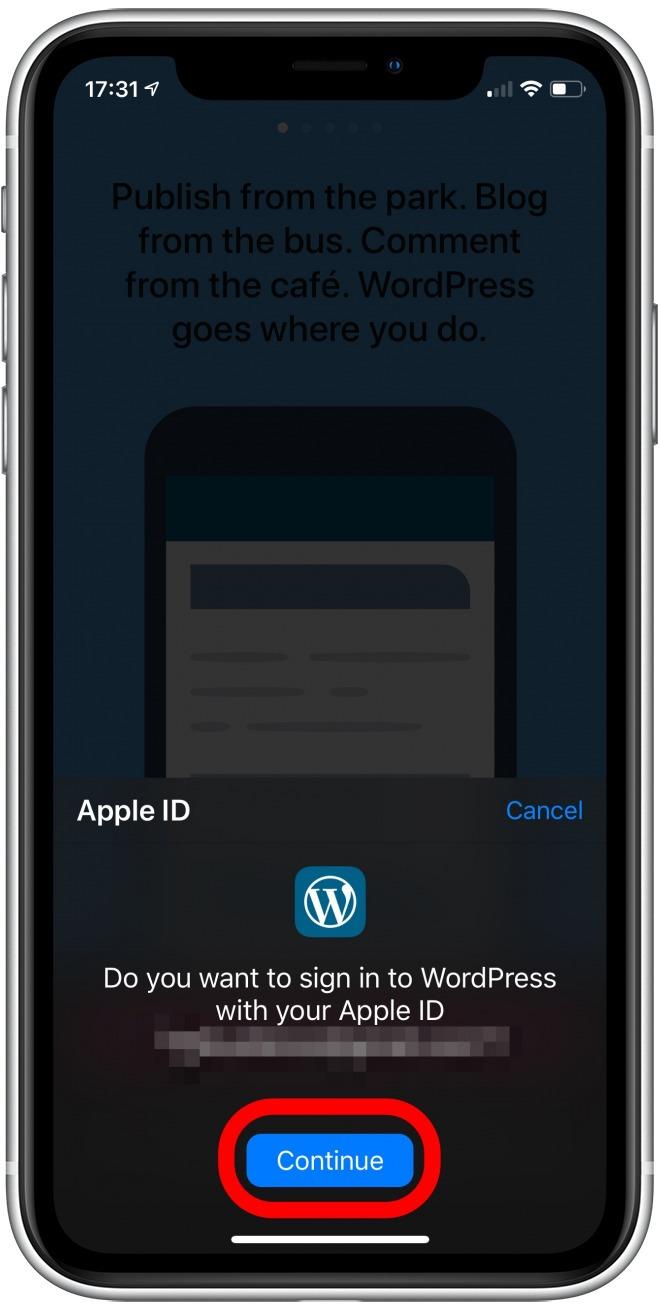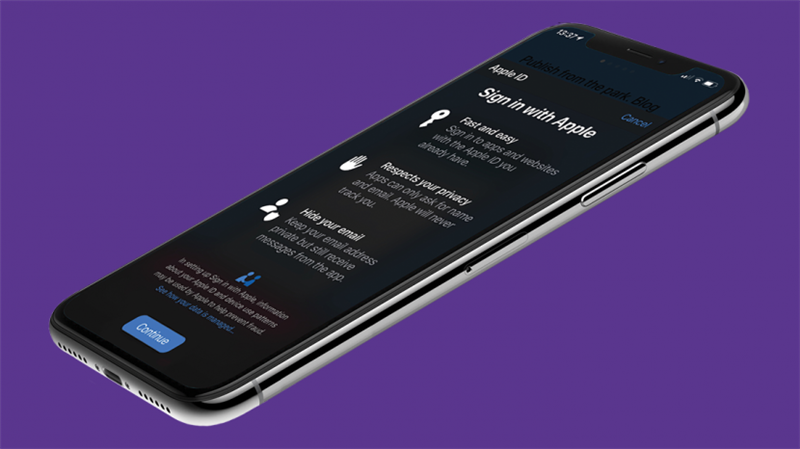
Mit der Funktion „Mit Apple anmelden“ können Sie sich mit Ihrer Apple-ID sicher, privat und ohne die Mühe einer Million verschiedener Kennwörter bei Websites und den zugehörigen Apps anmelden. Das Anmelden bei Apple sieht genauso aus wie das Anmelden bei Google und das Anmelden bei Facebook, die beim Erstellen neuer Konten häufig angezeigt werden. Im Gegensatz zu Google und Facebook gibt Apple jedoch keine Ihrer Informationen weiter – keine Werbeprofile, keine Nutzungsstatistiken. Lesen Sie weiter, um herauszufinden, wie Sie mit der Anmeldung bei Apple Ihr Online-Leben sichern und vereinfachen können.
Verwendung Melden Sie sich mit Apple in Apps von Drittanbietern an
Zur Verwendung von Mit Apple anmelden benötigen Sie:
- Eine Apple ID mit aktivierter Zwei-Faktor-Authentifizierung und einem sicheren Kennwort. Alle Apple IDs werden jetzt standardmäßig mit einer Zwei-Faktor-Authentifizierung ausgeliefert. Diese sollte also bereits aktiviert sein. Weitere Informationen zur Zwei-Faktor-Authentifizierung.
- Um mit derselben Apple-ID auf Ihrem Apple-Gerät bei iCloud angemeldet zu sein.
- Sie können jedes Apple-Gerät verwenden. Wenn es sich jedoch um ein iOS-Gerät handelt, benötigen Sie iOS 13.
- Laden Sie eine App herunter und öffnen Sie sie. Melden Sie sich bei Apple an.
Hinweis: Es werden noch nicht alle Apps und Websites unterstützt. Melden Sie sich bei Apple an, es werden jedoch bald mehr. Achten Sie beim Erstellen neuer Konten auf die entsprechende Option. - Auf der ersten Anmeldeseite möchte die App, dass Sie sich anmelden oder anmelden. Da die Anmeldung bei Apple nur für neue Konten möglich ist, wählen Sie Anmelden.
- Zapfhahn Weiter mit Apple. Wenn Sie es nicht sehen, aktualisieren Sie die App im App Store.


- Wenn Sie diese Funktion zum ersten Mal verwenden, wird eine Popup-Seite mit den Vorteilen der Anmeldung bei Apple angezeigt. Zapfhahn Fortsetzen unten.
- Sie erhalten eine Infokarte mit dem Namen, den Sie teilen möchten, und der Frage, ob Sie Ihre E-Mails freigeben oder in der App ausblenden möchten. Für die größtmögliche Privatsphäre empfehle ich Tippen Meine E-Mail verstecken.


- Zapfhahn Fortsetzen am unteren Rand des Bildschirms.
- Verwenden Sie die Gesichts-ID oder die Touch-ID oder tippen Sie auf weiter mit passcode und geben Sie Ihren Gerätecode ein. Keine Sorge: Apple gibt Ihren Gerätecode oder Ihre Face ID / Touch ID-Informationen nicht an die App eines Drittanbieters weiter.


- EIN Getan Das Symbol wird angezeigt und Sie werden bei Ihrem neuen Konto angemeldet.
- Wenn Sie sich in Zukunft anmelden möchten, suchen Sie einfach nach Weiter mit Apple Taste und tippen Sie darauf.


- Sie sehen eine Karte mit Ihrer Apple ID-E-Mail. Zapfhahn Fortsetzen unten.
- Face ID erledigt seine Aufgabe (oder Sie verwenden Touch ID oder geben Ihren Gerätecode ein), und Sie werden privat, sicher und problemlos angemeldet.
So einfach ist das! Sie können „Mit Apple anmelden“ überall dort verwenden, wo die aufgelistete Option angezeigt wird. Beachten Sie, dass dieser Dienst zum Erstellen neuer Konten dient. Wenn Sie bereits ein Konto haben und auf „Mit Apple anmelden“ wechseln möchten, müssen Sie wahrscheinlich Ihr vorhandenes Konto kündigen und ein neues Konto erstellen. Hoffentlich wird Apple App-Entwickler davon überzeugen, dass wir unsere bestehenden Konten auf Anmelden bei Apple umstellen können. Bis dahin können wir die Vorteile nutzen, wenn wir eine neue App herunterladen, für die eine Authentifizierung erforderlich ist.